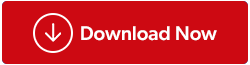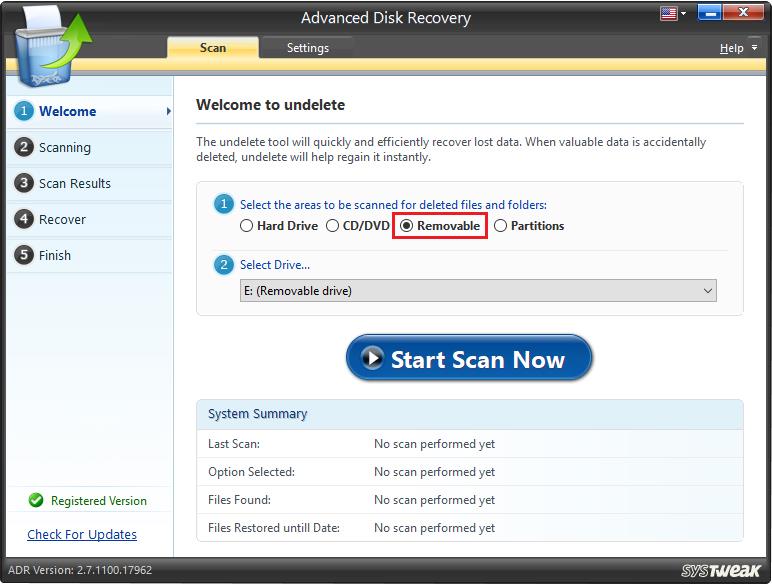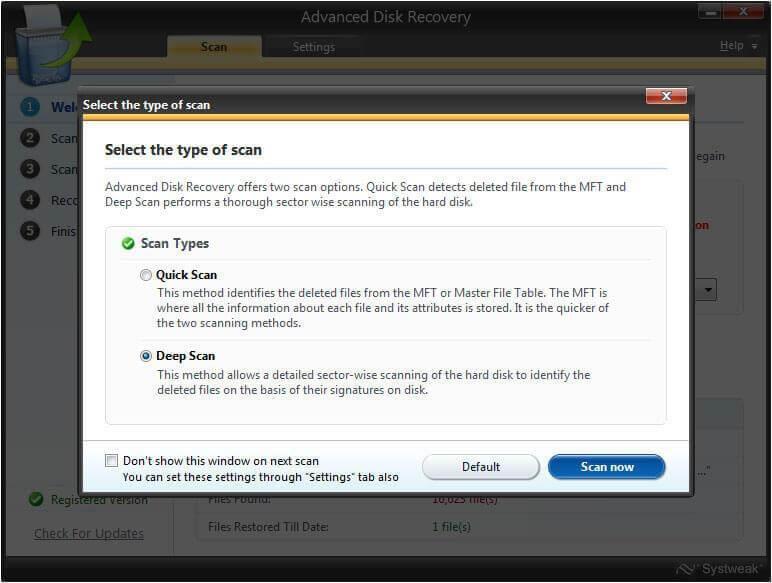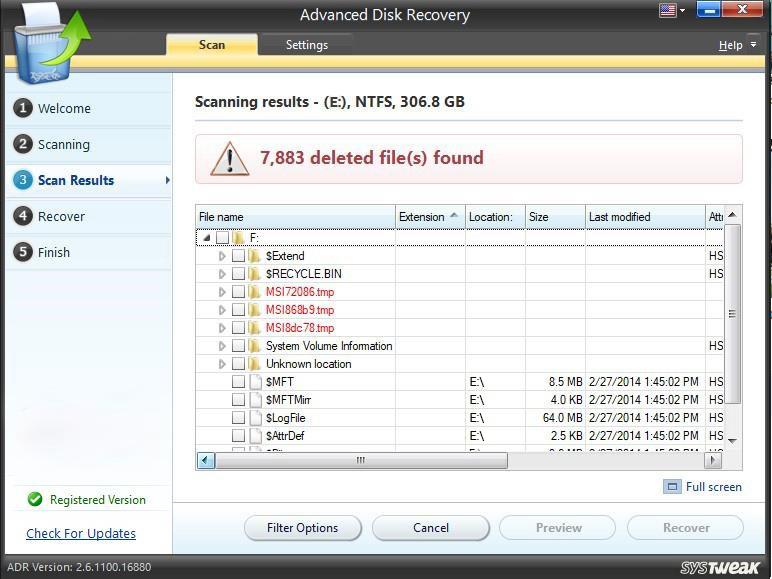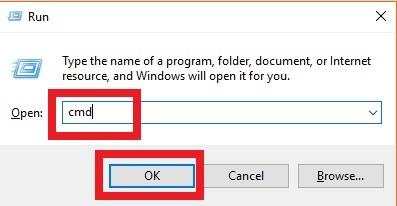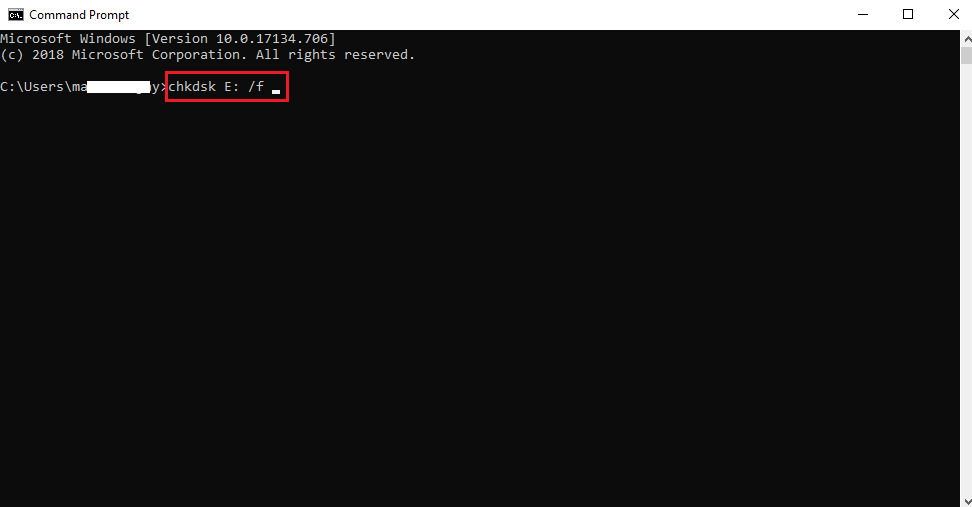USB atmintinės tikrai yra labiausiai paplitęs, pigiausias ir patogiausias įrenginys duomenims saugoti. Tačiau po paprastos klaidos ar neapdairumo svarbūs failai gali būti lengvai prarasti arba ištrinti. Įprasta patirtis yra ta, kad negalite atkurti ištrintų failų iš USB . Bet tai tikrai netiesa, nes čia yra didelis laimikis.
Kai ištrinate failus šiuose diskuose, jie iš tikrųjų neištrinami; Vietoj to jie tiesiog sėdi aplink atmintį kaip likutis, kol joje perrašomas kažkas kitas.
Jums tereikia vadovautis tinkamu metodu, kad iš USB atkurtumėte ištrintus failus iš karto.

Vaizdo šaltinis: Quora
Kuo anksčiau suprasite, kad praradote duomenis, tuo didesnė galimybė juos atkurti. Taigi paskubėkite, kol kas nors neperrašys tų pačių failų, kuriuos bandote nuskaityti.
Kaip atkurti ištrintus failus iš USB atmintinės naudojant programinę įrangą
Labai svarbu pasirinkti tinkamą „Pen Drive“ duomenų atkūrimo programinę įrangą. Itin paprasta naudoti, greita, didelio suderinamumo ir galimybe atkurti visų tipų failus ir aplankus iš jūsų įrenginio.
Su visomis tokiomis savybėmis ir funkcijomis rekomenduojame naudoti išplėstinį disko atkūrimą kaip pagalbos ranką norint atkurti ištrintus ir sugadintus duomenis.
Štai trijų žingsnių procesas, skirtas atkurti ištrintus failus naudojant rašiklio duomenų atkūrimo įrankį:
1 ŽINGSNIS – Atsisiųskite ir įdiekite išplėstinį disko atkūrimą savo sistemoje. Norėdami įdiegti šį veiksmingą rašiklio duomenų atkūrimo įrankį, naudokite toliau pateiktą nuorodą.

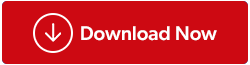
2 ŽINGSNIS. Prijunkite USB atmintinę prie sistemos ir paleiskite išplėstinį disko atkūrimą . Pasirinkite savo USB diską po standžiųjų diskų įrenginiais ir spustelėkite mygtuką „Pradėti nuskaitymą dabar“.
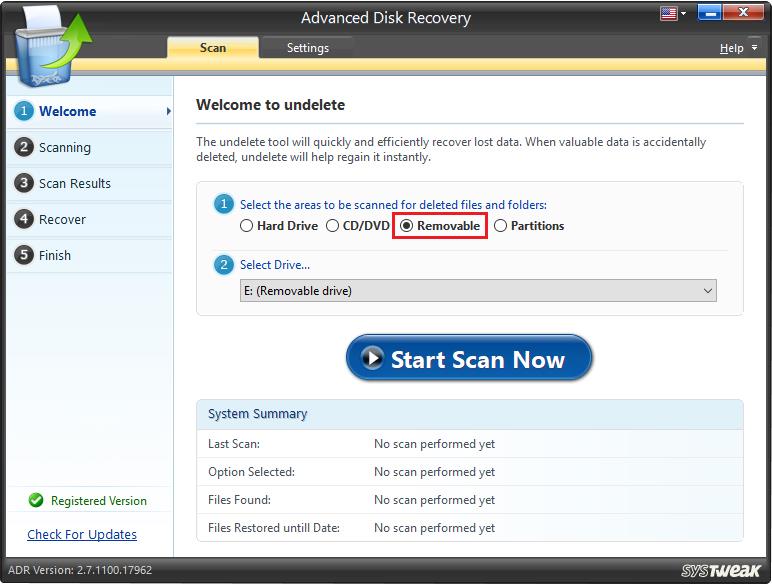
Jei norite greitai nuskaityti, galite pasirinkti parinktį „Greitas nuskaitymas“, o giliam nuskaitymui – parinktį „Gilusis nuskaitymas“.
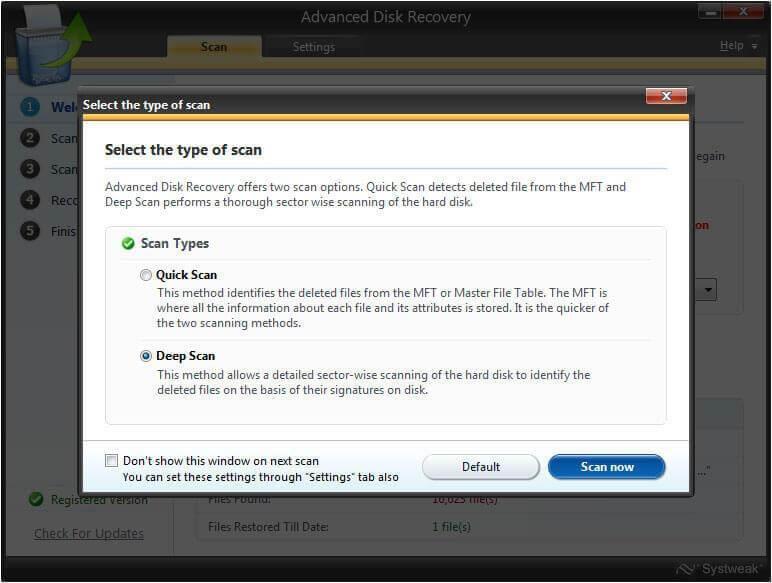
3 ŽINGSNIS. Kai nuskaitymas bus baigtas, visi ištrinti elementai bus išvardyti raudonu šriftu. Taigi galite lengvai peržiūrėti norimus atkurti duomenis. Pasirinkite failus ir spustelėkite mygtuką „Atkurti“, kad grąžintumėte visus ištrintus duomenis.
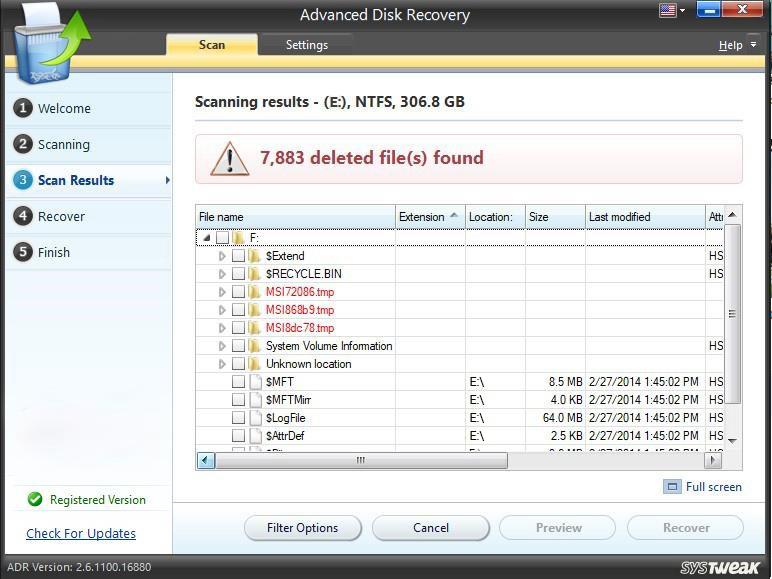
Tai viskas, pasirinkite vietą, kurioje norite išsaugoti atkurtus failus, ir spustelėkite „Gerai“!
Peržiūrėkite šį vaizdo įrašą, kad sužinotumėte, kaip veikia išplėstinis disko atkūrimas -
Kaip atkurti ištrintus failus iš USB atmintinės be programinės įrangos
Norėdami rankiniu būdu atkurti ištrintus failus iš USB, naudokite komandų eilutę.
1 ŽINGSNIS – Prijunkite USB atmintinę ir spustelėkite „Windows + R“ klavišus, kad atidarytumėte programą Vykdyti.
2 ŽINGSNIS – įveskite „Cmd“ ir paspauskite Gerai, kad paleistumėte komandų eilutės langą.
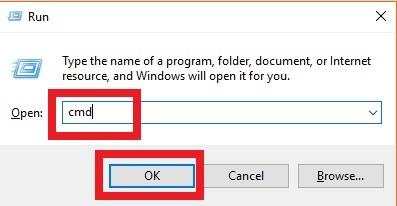
3 veiksmas – paleiskite komandą: chkdsk E: /f ir paspauskite Enter.
(Pakeiskite raidę E į savo USB atmintinės disko raidę)
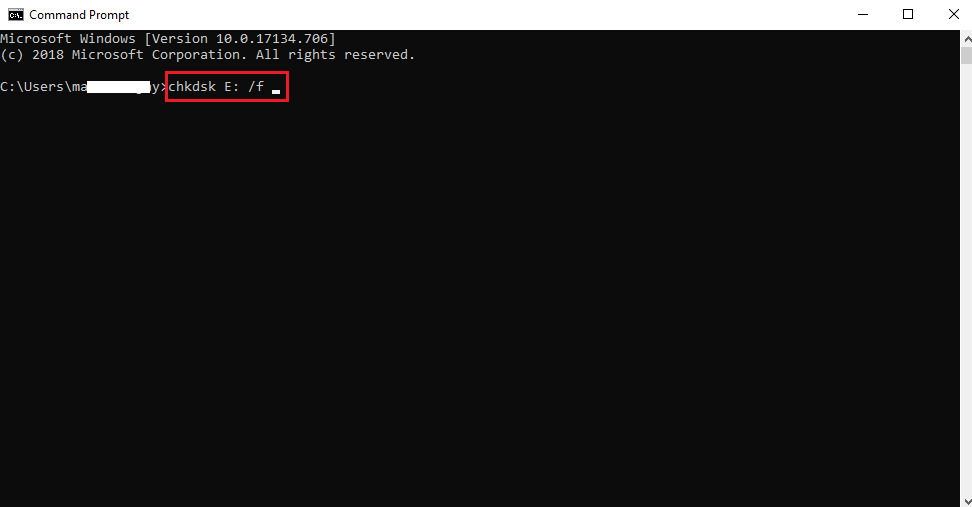
4 ŽINGSNIS – įveskite „Y“ ir paspauskite „Enter“, kad tęstumėte.
5 veiksmas – dar kartą įveskite „E“ ir spustelėkite „Enter“.
(Pakeiskite E savo USB disko raide)
6 veiksmas – įveskite šią komandą ir paspauskite Enter, kad pasiektumėte paskutinį veiksmą.
E:>attrib -val /s /d*.*
(E – čia yra USB disko raidė)
7 ŽINGSNIS. Būkite kantrūs ir leiskite komandų eilutei atlikti savo funkcijas, kad būtų sukurtas naujas visų ištrintų failų aplankas USB atmintinėje. Turite pakeisti failų plėtinius, kad jie vėl veiktų.
Viskas! Sėkmingai atkūrėte visus ištrintus failus!
Ištrintų failų atkūrimas rankiniu būdu yra gana painus ir varginantis darbas, tiesa? Be to, yra didelė tikimybė, kad rankinis metodas negalės padėti atkurti visų failų . Todėl primygtinai rekomenduojame naudoti trečiosios šalies USB duomenų atkūrimo programinę įrangą, kuri ne tik padidina greito duomenų gavimo galimybes, bet ir palengvina procesą.
Atsisiųskite išplėstinį disko atkūrimą, kad galėtumėte lengvai atkurti USB duomenis!
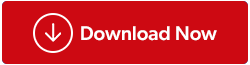
Atminkite, kad ateityje pasilikite papildomų kopijų
USB atmintinės, SD kortelės ir išoriniai standieji diskai tapo nepakeičiami žmonių darbe ir gyvenime. Tačiau netikėtas duomenų praradimas gali įvykti dažnai visiems. Taigi, visada turėtumėte turėti antrą ir net trečią atsarginę kopiją, kad būtumėte pasirengę netikėtumams!
Taigi, kai kitą kartą kursite atsarginę duomenų kopiją, darykite tai teisingai !